Neste artigo, você descobrirá como adicionar, editar e organizar campos de prospectos personalizados para usar em variáveis de e-mail.
Campos personalizados podem ser adicionados às listas de clientes em potencial para armazenar e rastrear informações adicionais sobre seus clientes em potencial.
Os dados dos campos personalizados podem ser usados em campanhas para personalizar o conteúdo do e-mail.
O perfil de cada prospect tem um conjunto de campos padrão: Nome, Sobrenome, E-mail, Telefone, Setor, País, Localização, Empresa, Cargo, Site.
Quaisquer campos extras adicionados ao perfil de um cliente em potencial são chamados de campos personalizados.
Resumo:
- Criando campos personalizados
- Organizando campos personalizados com guias de dados
- Adicionando dados a campos personalizados
- Editando campos personalizados
- Excluindo campos personalizados
- Visualizando todos os campos personalizados
- Usando dados personalizados em variáveis
- Perguntas frequentes e dicas
Criando campos personalizados
Existem dois métodos para adicionar campos de dados personalizados aos seus clientes em potencial na Snov.io.
Embora idênticos em função e propósito, eles adicionam flexibilidade ao seu fluxo de trabalho de gerenciamento de clientes potenciais.
 De uma exibição de lista de clientes em potencial
De uma exibição de lista de clientes em potencial
- Abra uma página de lista de clientes em potencial
- Clique em Adicionar um novo ícone de campo de dados personalizado na barra de ferramentas na parte superior
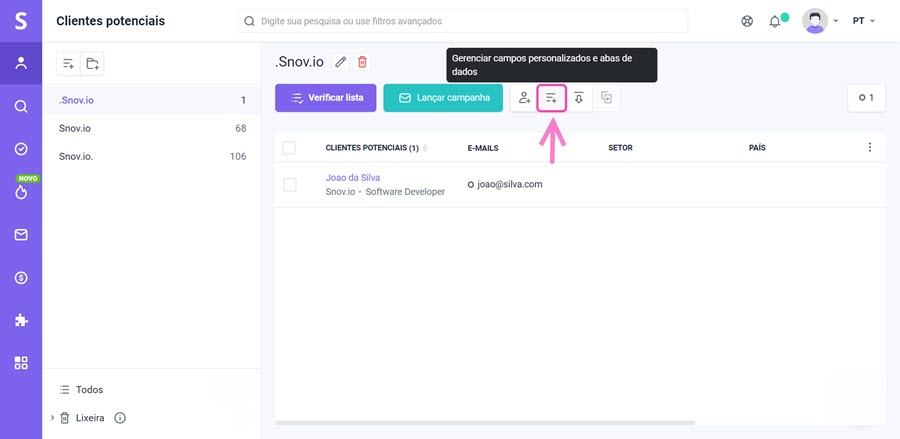
- Digite um nome de campo
- Escolha o tipo de dados: Texto para texto, Número para valores numéricos, Data para formatos de data
- Clique em Salvar
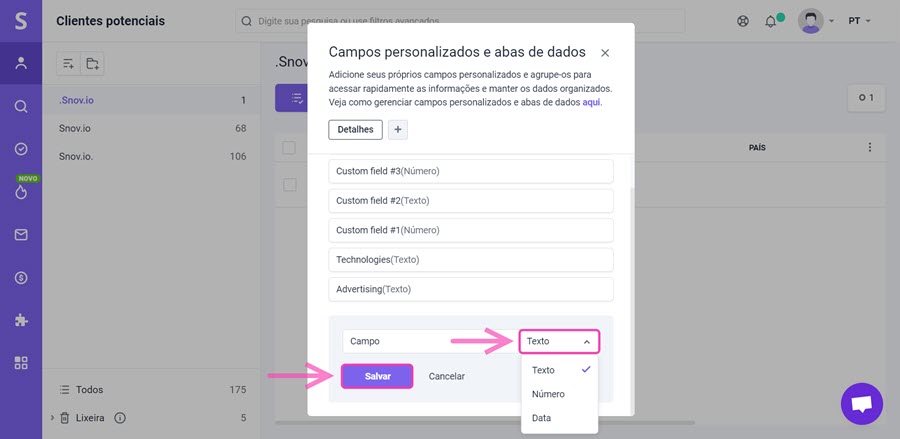
![]() Observação: para facilitar o mapeamento durante a importação, nomeie seus campos personalizados da mesma forma que as colunas de dados em sua planilha de perspectiva.
Observação: para facilitar o mapeamento durante a importação, nomeie seus campos personalizados da mesma forma que as colunas de dados em sua planilha de perspectiva.
Para adicionar mais campos, clique em +Adicionar campo na parte inferior.
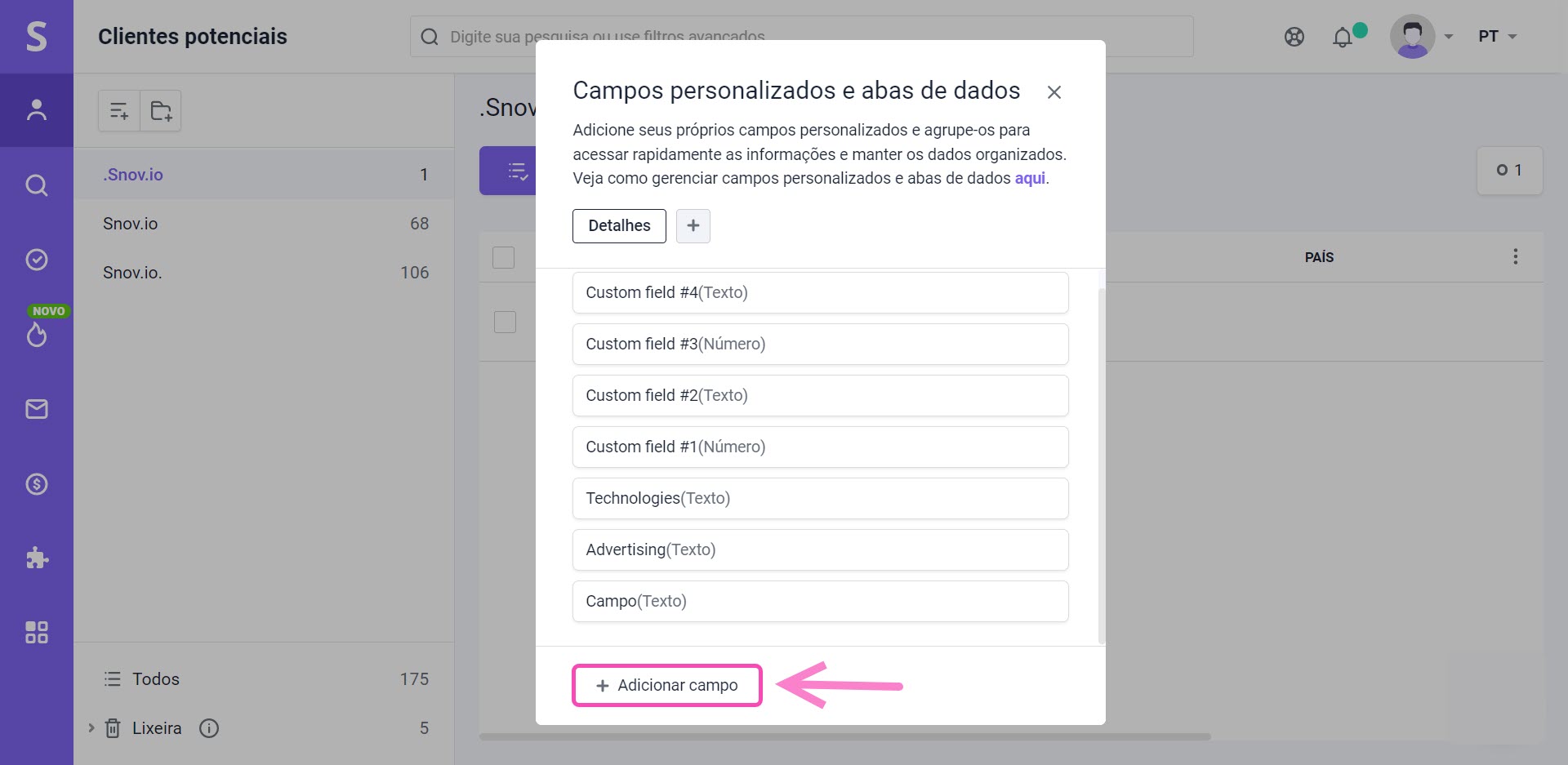
 Na página de perfil de um cliente em potencial
Na página de perfil de um cliente em potencial
Para abrir o perfil de um cliente potencial, clique no nome do cliente potencial em sua lista de clientes potenciais.
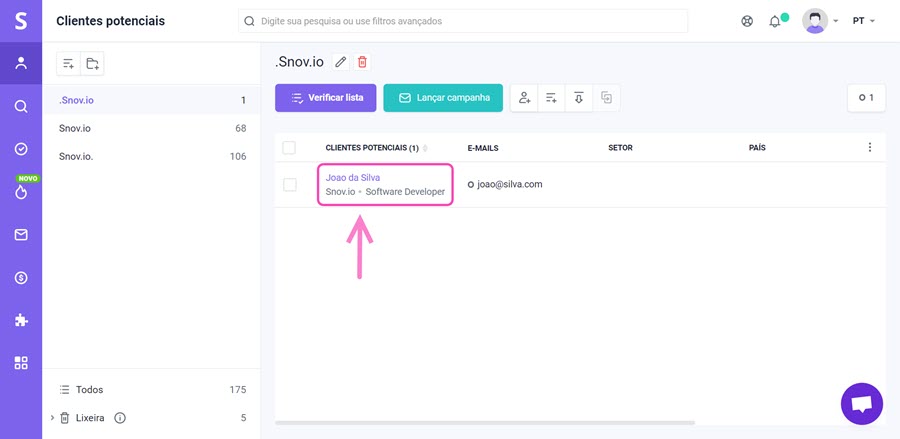
A página de perfil do cliente potencial mostra tudo o que você precisa saber sobre um cliente potencial em um só lugar.
Na página de um cliente em potencial, você pode visualizar a linha do tempo de suas atividades, visualizar a lista de negócios, ver os e-mails e as sequências que eles recebem e editar seus detalhes. Leia mais sobre como gerenciar o perfil do cliente potencial.
Para este tutorial, vamos dar uma olhada na adição de campos personalizados do perfil de um cliente em potencial.
- Clique no ícone de engrenagem (Configurações) em qualquer perfil para abrir a página de configurações de campos personalizados
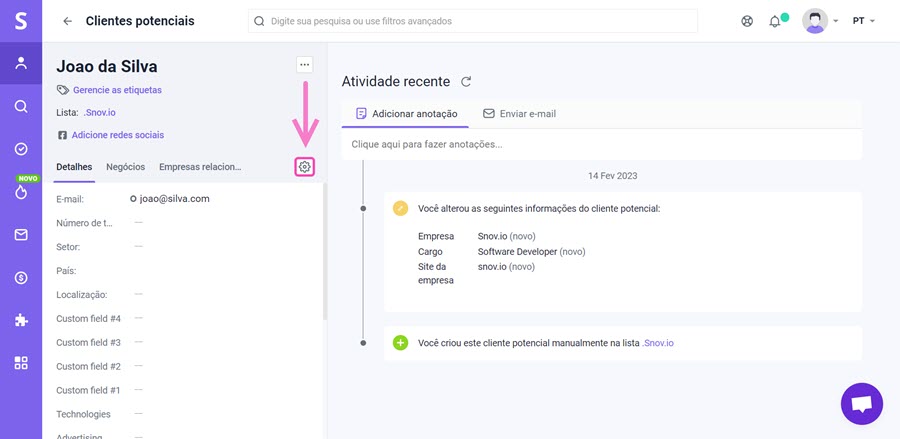
- Clique em +Adicionar campo
- Digite o nome de um campo
- Selecione o tipo de dados: Texto para texto, Número para valores numéricos, Data para formatos de data
- Clique em Salvar

![]() Observação: quando um campo personalizado é adicionado a um perfil de cliente em potencial, o mesmo campo será adicionado a todas as listas e clientes em potencial.
Observação: quando um campo personalizado é adicionado a um perfil de cliente em potencial, o mesmo campo será adicionado a todas as listas e clientes em potencial.
Organizando campos personalizados com guias de dados
O painel de guias de dados permite criar grupos adicionais para categorizar campos com base em seu conteúdo e finalidade.
Por exemplo, você pode criar um grupo com campos que cubram os interesses dos clientes em potencial para acessar rapidamente as informações necessárias.
Por padrão, todos os campos personalizados são agrupados na guia Dados de detalhes.
Portanto, quando você cria um novo campo personalizado, ele é colocado automaticamente nessa guia.
Para criar um novo grupo:
- Clique no ícone +Adicionar grupo na página Campos personalizados
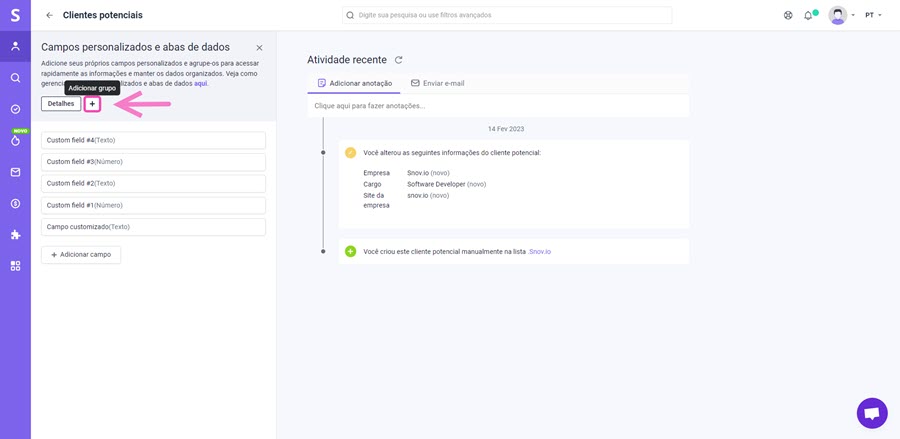
Os campos personalizados adicionados em uma guia serão agrupados nessa guia entre as guias de dados no perfil do cliente em potencial.
Para excluir um grupo:
- Passe o mouse sobre uma guia na página Campos personalizados e clique no ícone da lixeira.
![]() Nota: A exclusão das guias de dados não exclui os campos personalizados agrupados nelas. Os campos de uma guia excluída são movidos para a guia Detalhes padrão.
Nota: A exclusão das guias de dados não exclui os campos personalizados agrupados nelas. Os campos de uma guia excluída são movidos para a guia Detalhes padrão.
Adicionando dados a campos personalizados
Depois de criar campos personalizados, há duas maneiras de preencher seus valores:
 Adicionar um valor manualmente
Adicionar um valor manualmente
Você pode voltar para a tela de perfil de um cliente em potencial no menu Campos personalizados e adicionar um valor manualmente digitando-o.
- Clique em um ícone de cruz para voltar a uma vista de perfil
- Encontre um novo campo no painel de detalhes
- Passe o cursor sobre ele e clique no ícone Editar
- Digite um valor
- Clique no botão Salvar abaixo
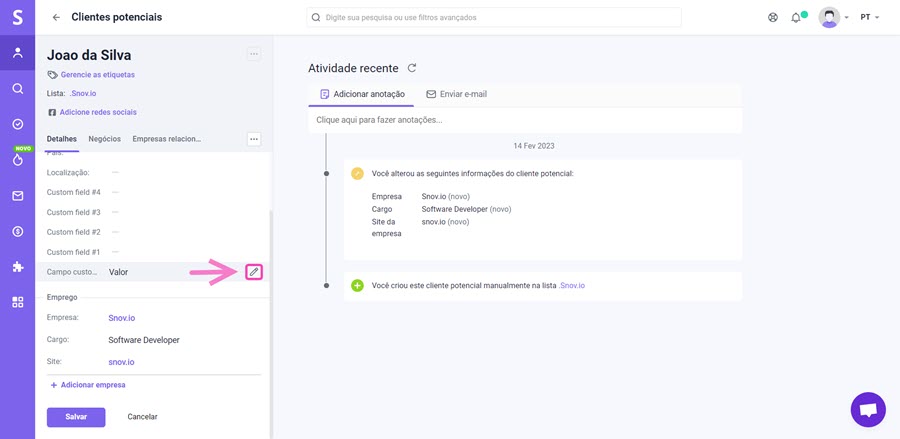
![]() Observação: apenas esse cliente em potencial será atualizado quando você adicionar um valor de campo personalizado manualmente a um perfil de cliente em potencial.
Observação: apenas esse cliente em potencial será atualizado quando você adicionar um valor de campo personalizado manualmente a um perfil de cliente em potencial.
 Adicionar valores em massa via importação
Adicionar valores em massa via importação
É possível adicionar valores de campos personalizados em massa por meio da importação de um arquivo.
Durante a importação, você pode mapear campos de sua planilha com campos personalizados criados na Snov.io para preenchê-los com dados em massa.
Leia como enviar sua lista de prospects aqui.
Editando campos personalizados
Após a criação de um campo personalizado, você pode modificar seu nome na página Campos personalizados e seu valor na página de perfil do cliente em potencial.
![]() Observação: Você não pode alterar o tipo de dados do campo existente.
Observação: Você não pode alterar o tipo de dados do campo existente.
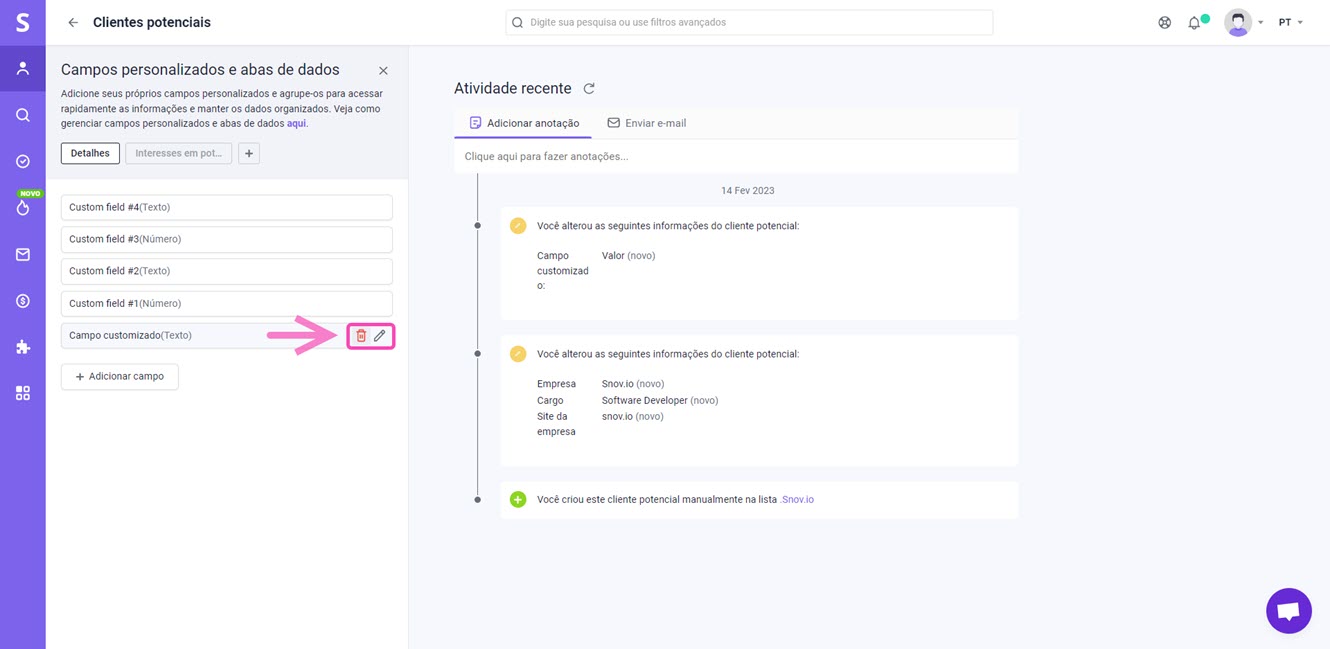
Excluindo campos personalizados
Quando você decidir que um campo personalizado não é mais necessário ou atingir o limite máximo de 30 campos personalizados, poderá excluir o campo da página Campos personalizados.
Para excluir um campo personalizado:
- Abra a página de campos personalizados
- Clique no ícone Editar ao lado do campo selecionado
- Clique no ícone da lixeira
- Clique em Sim para confirmar a exclusão
![]() Importante: tenha cuidado ao excluir campos personalizados.
Importante: tenha cuidado ao excluir campos personalizados.
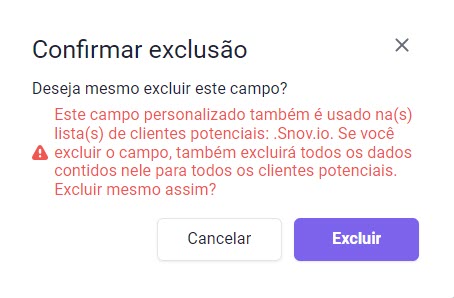
Você receberá um alerta informando que está tentando excluir um campo personalizado com dados.
Se o campo for excluído, os dados associados a ele também serão excluídos permanentemente em todos os seus clientes em potencial e listas. As variáveis de e-mail (chamadas de espaços reservados) não poderão mais usar dados de campos personalizados.
Visualizando todos os campos personalizados
Todos os campos personalizados criados em suas listas ficam visíveis na página Campos personalizados.
Selecione o grupo (guia) de seu interesse e ele mostrará uma lista dos campos personalizados adicionados a esse grupo.
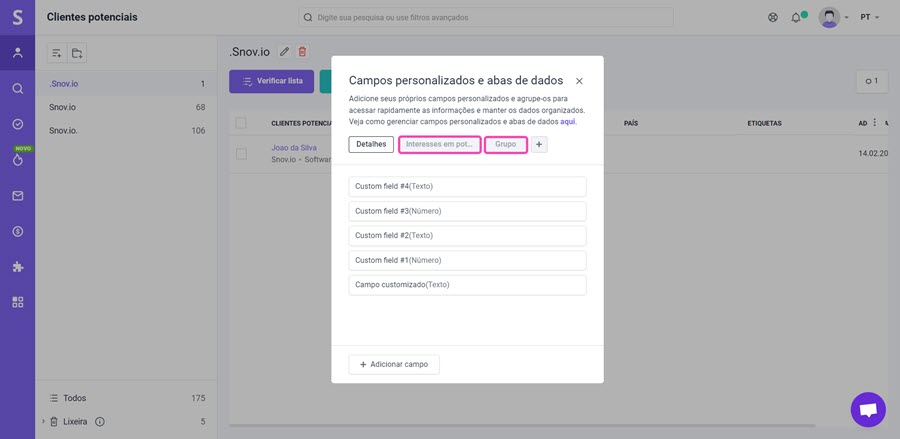
Usando dados de campos personalizados em variáveis
Os campos personalizados ficam disponíveis para serem adicionados como variáveis em seu editor de campanha de e-mail.
Depois de adicionar valores aos campos personalizados, você pode usar variáveis para personalizar sua cópia de e-mail.
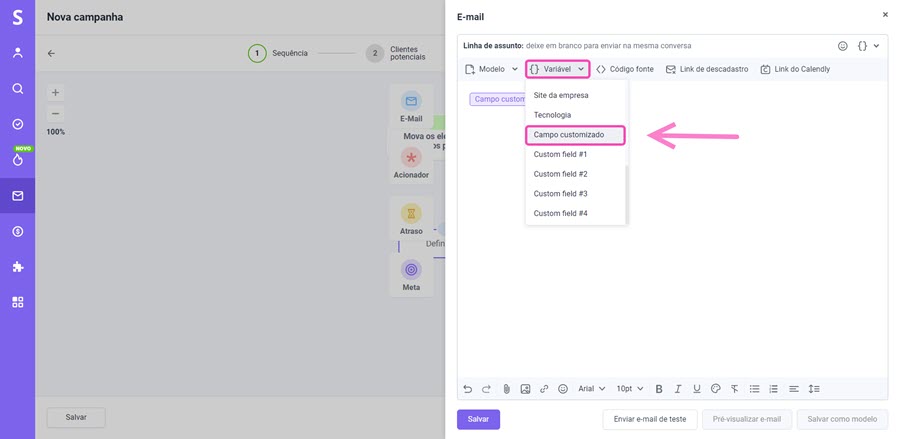
Perguntas frequentes e dicas
Aqui estão algumas notas que você deve ter em mente ao trabalhar com campos personalizados:
1. O que acontece quando adiciono um campo personalizado manualmente?
Quando você adiciona, edita ou exclui um valor de campo personalizado para um único cliente potencial, somente esse cliente potencial será atualizado.
2. E se eu adicionar um campo personalizado ao perfil de um cliente potencial?
Quando você adiciona ou exclui campos personalizados, eles são atualizados em todas as suas listas e clientes potenciais.
3. Quantos campos personalizados posso adicionar no total?
Você pode adicionar até 30 campos personalizados.
4. Existe um limite de caracteres para o valor do campo personalizado?
O título de um campo personalizado pode conter até 255 caracteres.
O valor (conteúdo) do próprio campo personalizado pode ter mais de 65.000 caracteres.
5. E se eu excluir um campo personalizado conectado a uma variável usada em uma campanha?
Tenha cuidado ao excluir campos personalizados, pois seus dados são usados em variáveis de e-mail. Certifique-se de remover as variáveis associadas das campanhas de e-mail após excluir um campo.
Ainda tem dúvidas? Entre em contato com nossa equipe de suporte a qualquer momento em suporte@snov.io ou através do nosso chat de suporte.

Sinto por isso 😢
Como podemos melhorar?